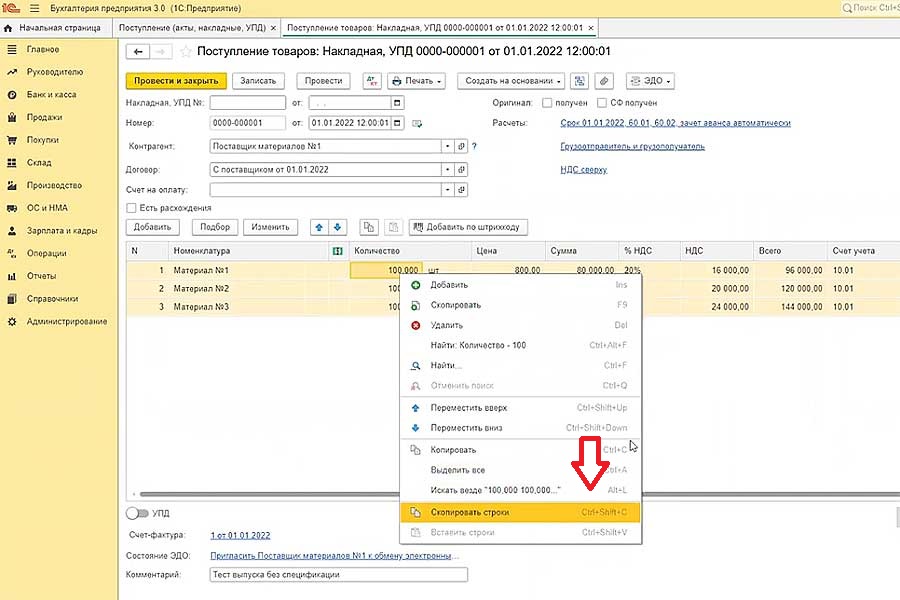- 1 Как автоматизировать ввод основных значений в программах «1С Предприятие» и начать работать быстрее.
- 1.1 Подстановка единственного значения на который у пользователя есть права.
- 1.2 Подстановка значения по отбору, указанному в форме списка.
- 1.3 Заполнение реквизитов по статистике.
- 1.4 Подстановка значений по шаблону.
- 1.5 Ввод нового документа копированием.
- 2 Горячие клавиши в 1С Предприятие
- 3 Ввод строк и значений в новый документ копированием.
Очень часто, во время работы в программе 1С, бывает нужно быстро ввести несколько документов или добавить новые объекты в справочники (вид номенклатуры, организация, склад, касса и т.д.). При этом не у всех есть понимание, того как можно автоматизировать ввод основных значений, так, чтобы при создании сразу подставлялись в поля нужные значения. О том, как это сделать я расскажу в этой статье.
В программе 1С существуют механизмы, которые позволяют быстро заполнить значения реквизитов в документах и справочниках. По действию их можно разделить на следующие виды:
- Подстановка единственного значения
- Подстановка значения по отбору
- Заполнение реквизитов по статистике
- Подстановка ранее введенных реквизитов
- Подстановка значений по шаблону
- Ввод нового документа копированием
Подстановка единственного значения на который у пользователя есть права.
Допустим, в вашей организации есть три склада, они введены в базу. При этом менеджеру разрешено продавать товар только с какого-то одного. При создании нового документа этот склад будет подставляться автоматически. Это работает на основе установленных прав доступа у пользователя. То есть, выключая права на объекты, с которыми пользователь не работает, можно автоматизировать ввод данных.
Подстановка значения по отбору, указанному в форме списка.
Если в списке установлен отбор по какому-то реквизиту (касса, банковский счет, склад), то этот реквизит будет автоматически заполнен в новом документе. Например, вы в форме списка документов РКО устанавливаете отбор по кассе. При оформлении нового платежного документа из списка будет автоматически взята информация о выбранной кассе. И так как, для кассы указана организация, то будет автоматически заполнена информация об организации. Использовать отборы можно в любом списке документов.
Заполнение реквизитов по статистике.
Программа 1С ведет статистику ввода основных значений по каждому пользователю. В случае, если вы два раза ввели при создании нового документа одинаковые организацию, подразделение, склад, хозяйственную операцию и т.д., программа будет анализировать последние введенные значения. Таким образом, алгоритм заполнения по статистике автоматически «подстраивается» под каждого пользователя.
Если пользователь нарушает в новом документе эту цепочку, то программа это поймет и начнет подставлять через некоторое время новые значения, но в первом таком документе значения подставлены не будут.
Заполнение ранее введенных реквизитов при выборе значения другого реквизита возможно в случае если выбирается, например торговое соглашение или договор, где заполнены все основные поля (склад, график оплаты, цены и т.д.). При указании соглашения или договора в документе реквизиты будут заполнены по следующим правилам:
будут заполнены все те данные, которые были определены в соглашении или договоре;
если в соглашении или договоре не было указано какое-либо значение (например, подразделение), то это значение будет заполнено в соответствии со статистикой. Если при вводе нового документа значения были заполнены в соответствии со статистикой, то они будут перезаполнены, если они определены в соглашении или договоре.
Подстановка значений по шаблону.
Обратите внимание, когда создается новый вид номенклатуры, то можно указать значения по умолчанию, которые будут подставляется в новые объекты. При оформлении новой позиции номенклатуры данного вида эти значения будут подставляться автоматически. Еще одним примером может служить автоматическая подстановка информации о подразделении в документ, если для пользователя, оформляющего документ, определена информация о подразделении в карточке пользователя.
Ввод нового документа копированием.
Тут все просто. Если пользователь уже вводил похожий документ, то его можно скопировать и после этого поправить изменившиеся данные. Проверить все реквизиты, уделив особое внимание, такому реквизиту, как дата.
Горячие клавиши в 1С Предприятие
| Открыть «Справку» системы | F1 |
| Создать новый документ | Ctrl + N |
| Открыть существующий документ | Ctrl + O |
| Получить ссылку | Ctrl + F11 |
| Перейти по ссылке | Shift + F11 |
| Добавить в «Избранное» | Ctrl + D |
| Открыть «Избранное» | Ctrl + Shift + B |
| Открыть «История» | Ctrl + Shift + H |
| Открыть встроенный «Калькулятор» | Ctrl + F2 |
| Открыть «Свойства» | Alt + Enter или Ctrl + E |
| Открыть / закрыть «Служебные сообщения» | Ctrl + Shift + Z |
| Сохранить активный документ | Ctrl + S |
| Печать активного документа | Ctrl + P |
| Найти | Ctrl + F |
| Найти следующий | F3 |
| Найти следующий выделенный | Ctrl + F3 |
| Найти предыдущий | Shift + F3 |
| Найти предыдущий выделенный | Ctrl + Shift + F3 |
| Развернуть (узел дерева, группу табличного документа) | Ctrl + Num+ |
| Свернуть (узел дерева, группу табличного документа) | Ctrl + Num- |
| Развернуть (узел дерева, группу табличного документа) и все подчиненные | Ctrl + Alt + Num+ |
| Свернуть (узел дерева, группу табличного документа) и все подчиненные | Ctrl + Alt + Num- |
Ввод строк и значений в новый документ копированием.
Чтобы перенести строки из одного документа в другой их нужно выделить, нажимая левой кнопкой мыши с зажатой кнопкой Ctrl. Выделить все строки табличной части (ТЧ) можно нажав Ctrl + A. После этого, щелкнув правой кнопкой мыши по выделенному, мы открываем контекстное меню и выбираем пункт «Скопировать строки».
После этого открываем новый документ или тот, куда хотим их скопировать и нажимаем в табличной части «Вставить строки». Так можно переносить позиции номенклатуры между документами в рамках одной базы.
Вот основные способы облегчить ввод однотипных документов и справочников и строк в их ТЧ. Обязательно используйте их в своей повседневной работе
В конфигурации 1С:ERP существует возможность создавать и редактировать в режиме 1С:Предприятие дополнительные реквизиты различных документов и справочников конфигурации.
Дополнительные реквизиты и сведения объектов делятся на две категории:
- Дополнительные реквизиты – хранятся в самом объекте (в специальной табличной части).
- Дополнительные сведения – предназначены для хранения сведений об объекте, которые не являются неотъемлемой частью объекта.
Добавление дополнительных реквизитов осуществляется опцией НСИ и администрирование – Администрирование – Общие настройки – Дополнительные реквизиты и сведения – Дополнительные реквизиты и сведения.

Рисунок 1 — Добавление дополнительных реквизитов
Назначение новых дополнительных реквизитов и сведений
Для ввода и назначения объектам конфигурации новых дополнительных реквизитов и сведений у пользователей должна быть установлена роль Полные права.
Работа с дополнительными реквизитами и сведениями осуществляется в соответствующих списках: НСИ и администрирование – Администрирование – Общие настройки – Дополнительные реквизиты и сведения – Дополнительные реквизиты и Дополнительные сведения.

Рисунок 2 — Дополнительные реквизиты, дополнительные сведения

Рисунок 3 — Пример дополнительных реквизитов
Для дополнительного реквизита или сведения можно задать список возможных значений на закладке Значения в форме дополнительного реквизита или дополнительного сведения.

Рисунок 4 — Список значений
Процедура добавления дополнительных реквизитов и сведений
Создание дополнительных реквизитов и сведений предусмотрено для видов номенклатуры, характеристик и серий по команде Добавить – Из другого набора.

Рисунок 5 — Добавление реквизита из другого набора
Поддерживаются различные варианты добавления дополнительных реквизитов и сведений (выбор варианта осуществляется в форме Добавление дополнительного реквизита/сведения):
- Копирование общего реквизита, входящего в состав нескольких наборов (видов номенклатуры), и всех его значений – вариант Сделать копию реквизита.

Рисунок 6 — Создание копии реквизита
- Копирование реквизита по образцу (с общим списком значений) – вариант Сделать копию реквизита по образцу (с общим списком значений).

Рисунок 7 — Создание копии реквизита по образцу
- Добавление общего реквизита в набор – вариант Сделать реквизит общим и добавить в набор. Этот вариант подходит для тех случаев, когда реквизит должен быть одинаков для обоих наборов. В этом случае будет возможно отбирать по нему данные разных типов в списках и отчетах.
Создание и добавление дополнительных сведений для видов номенклатуры, характеристик и серий аналогично созданию/добавлению дополнительных реквизитов.
Ведение дополнительных реквизитов и сведений
Ведение дополнительных реквизитов объектов выполняется пользователем конфигурации, имеющим права на изменение самого объекта.
Установка дополнительных сведений, как правило, осуществляется в отдельной форме, которая вызывается из формы объекта командой Дополнительные сведения.

Рисунок — Дополнительные сведения
Настройки 1C:ERP мы осуществляем в рамках услуги Аренда 1С:ERP или осуществляем отдельно поддержку 1С:ERP с привлечением квалифицированных консультантов 1С:ERP.
Не нашли ответа на свой вопрос?
Рассмотрим, как была решена задача по доработке документа Неотфактурованные поставки для включения возможности расчета бонусов в 1С Предприятие 8 ERP.
Требование по расчету бонусов
В силу необходимости работы с системой 1С 8 ERP, была поставлена задача на доработку документа «Неотфактурованная поставка». Необходимость данной доработки заключалась в том, чтобы расширить функционал данного документа от учета неотфактурованной поставки до работы с бонусами.
Так же было необходимо упростить процесс заполнения документа и его корректность. На основании данной доработки необходимо было получить упрощенную систему для расчета бонусов.
В силу данных требований было принято решение доработать документ «Неотфактурованная поставка»
Доработка документа «Неотфактурованная поставка»
В документ «Неотфактурованная поставка» добавить вкладку «Ретро-бонусы» со следующие реквизиты, описанные в таблице № 1.
|
Наименование атрибута |
Тип данных |
Комментарий |
Обязательность заполнения |
|
Тариф ретро бонусов |
Справочник. Мкм Тарифы Доставки Для Распределения Плановых Ретро-Бонусов от поставщика |
Заполняется пользователем вручную. При открытии формы выбора делается автоматически отбор по Партнеру и станции назначения, указанному в Неотфактурованной поставке в 1С |
Таб. 1. Реквизиты документа «Неотфактурованная поставка» на вкладке «Ретро-бонусы»
В документ «Спецификация поставщику» добавить табличную часть «Ретро-бонусы» со следующими реквизиты на вкладку «Ретро-бонусы» , описанные в таб. 2.
Реквизиты заполняются автоматически при создании документа на основании документа Заказ поставщику или заполнения ТЧ «Товары» из Заказов поставщиков при помощи обработки «Подобрать товары по заказам/спецификациям» и, при необходимости в 1С 8 Предприятие ERP, могут быть изменены пользователем.
Из документа Заказ поставщику заполняются условия ретро-бонусов в разрезе видов ретро-бонусов от поставщиков по соответствующей детализации по организации или в случае, если детализации нет, то по пустой организации.
|
Наименование атрибута |
Тип данных |
Комментарий |
Обязательность заполнения |
|
Вид ретро-бонуса |
Ссылка. Справочник. Мкм Виды Ретро-Бонусов |
||
|
Заказ |
Ссылка. Документ. Заказ Поставщику |
||
|
Договор |
Ссылка. Справочник. Договоры Контрагентов |
||
|
Начало действия |
Дата |
||
|
Окончание действия |
Дата |
||
|
Вид тарифа бонусов |
Ссылка. Перечисление. Мкм Виды Тарифов Бонусов |
||
|
Тариф по сортаменту |
Число(15,2) |
||
|
Тариф |
Число(15,2) |
||
|
Без стоимости доставки |
Булево |
||
|
На сумму с НДС |
Булево |
||
|
Событие начисления |
Ссылка. Перечисление. Мкм События Начисления Ретро Бонусов |
||
|
РТК |
Ссылка. Справочник. Организации |
||
|
Сортаментная группа |
Ссылка. Справочник. Товарные Категории |
||
|
По сортаменту |
Булево |
||
|
Детализация |
Ссылка. Перечисление. Мкм Детализация Ретро-Бонусов |
Да |
|
|
Номенклатура |
Ссылка. Справочник. Номенклатура |
||
|
Момент начисления |
Ссылка. Перечисление. мкм Момент Начисления Ретро-Бонусов покупателям |
||
|
Плановый месяц начисления факта |
Дата |
Таб. 2. Реквизиты документа «Неотфактуровананя поставка» в ТЧ «Ретро-бонусы»
Добавить в документ «Заказ поставщику» в ТЧ «Товары» реквизиты, указанные в таб 3.
Реквизиты в конфигурации 1С ERP заполняются автоматически при создании документа на основании Заказа поставщику или заполнения ТЧ «Товары» из Заказов поставщиков при помощи обработки «Подобрать товары по заказам/спецификациям» и, при необходимости, могут быть изменены Пользователем.
Специалисты «Кодерлайн» помогут реализовать проекты различной сложности: будь то внедрение 1С:Бухгалтерия, зарплатный проект 1С, автоматизация учета 1С или сложнейший проект 1С:ERP Управление предприятием.
Узнать больше
|
Наименование атрибута |
Тип данных |
Комментарий |
Обязательность заполнения |
|
Начислять ретро-бонусы |
Булево |
Устанавливается в случае, если по данной позиции по событиям начисления «Заказ на завод» или «Отгрузка от поставщика» необходимо на позицию начислить ретро-бонус покупателям при поступлении товаров на склад или Приемке на хранение |
Таб. 3. Реквизиты документа «Неотфактурованная поставка» на вкладке «Товары» в ТЧ «Товары»
Для просмотра реквизитов, указанных выше в документе «Неотфактурованная поставка» использовать роль (мкм) Просмотр информации и учет ретро-бонусов.
После реализации данной доработки значительно упростился учет Ретро бонуса. Данная доработка позволила расширить функционал системы 1С 8 ERP и упростить заполнение реквизитов документа.
Так же данная доработка повлияла на более правильное заполнение реквизитов документа. Ответственные за заполнение документа люди стали более корректно заполнять документ так как появились поля обязательные для заполнения.
Реклама: ООО «Кодерлайн», ИНН: 7731656182